Composants requis, boîte de dialogue
La boîte de dialogue Conditions préalables spécifie les composants requis installés, la façon dont ils sont installés et l’ordre dans lequel les packages sont installés.
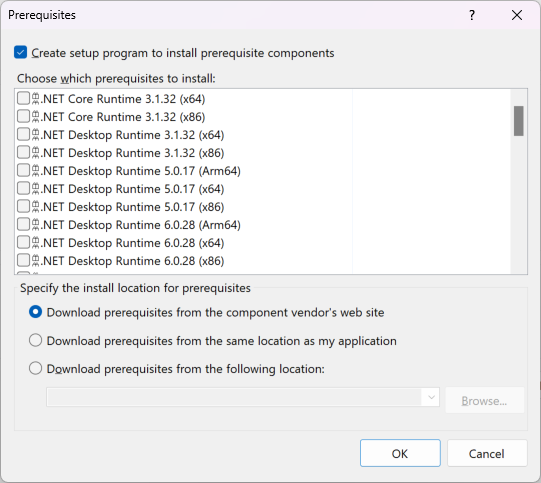
Pour accéder à la boîte de dialogue, sélectionnez un nœud de projet dans l’Explorateur de solutions, puis sélectionnez Projet>Propriétés. Quand le Concepteur de projet s’affiche, sélectionnez l’onglet publier, puis sélectionnez Composants requis. Pour les projets d’installation, dans le menu Projet, cliquez sur Propriétés. Quand la boîte de dialogue Pages de propriétés apparaît, cliquez sur Composants requis.
Notes
Dans ClickOnce pour .NET Core 3.1 et .NET 5 ou version ultérieure, vous définissez les propriétés de déploiement à l’aide de l’outil Publication au lieu de l’Assistant Publication et de la page Publication du Concepteur de projet. Pour plus d’informations, consultez Déployer une application Windows .NET avec ClickOnce et ClickOnce pour .NET.
Liste des éléments de l'interface utilisateur
| Élément | Description |
|---|---|
| Créer un programme d’installation des composants requis | Inclut les composants requis dans le programme d’installation de votre application (setup.exe) afin qu’ils soient installés avant votre application, par ordre de dépendance. Cette option est activée par défaut. S’il n’est pas sélectionné, aucune Setup.exe n’est créée. |
| Choisir les composants requis à installer | Spécifie s’il faut installer des composants tels que le .NET Framework et les bibliothèques runtime C++. Par exemple, en cochant la case en regard de SQL Server 2012 Express, vous indiquez au programme d’installation qu’il doit vérifier si ce composant est installé sur l’ordinateur cible et qu’il doit l’installer si ce n’est déjà fait. Pour plus d’informations sur les packages de composants requis, consultez Informations sur les composants requis. |
| Télécharger les composants requis à partir du site web du fournisseur de composants | Fait en sorte que les composants requis soient installés à partir du site web du fournisseur. Il s'agit de l'option par défaut. |
| Télécharger les composants requis à partir de l’emplacement de mon application | Fait en sorte que les composants requis soient installés à partir du même emplacement que l'application. Copie tous les packages de composants requis à l'emplacement de publication. Pour que cette option fonctionne, les packages de composants requis doivent être sur l'ordinateur de développement. |
| Télécharger les composants requis depuis l’emplacement suivant | Fait en sorte que les composants requis soient installés à partir de l’emplacement que vous entrez. Vous pouvez utiliser le bouton Parcourir pour sélectionner un emplacement. |
Notes
Pour plus d’informations sur l’emplacement des prérequis, consultez Créer des packages de programme d’amorçage.
Informations sur les composants requis
Les composants requis qui apparaissent dans la boîte de dialogue Composants requis peuvent différer de ceux de la liste suivante. Les packages de prérequis répertoriés dans la boîte de dialogue Composants requis sont définis automatiquement la première fois que vous ouvrez la boîte de dialogue. Si vous modifiez ultérieurement le framework cible du projet, vous devrez sélectionner manuellement les composants requis pour qu’ils correspondent à la nouvelle version cible du framework.
| Élément | Description |
|---|---|
| Runtime .NET Desktop 3.x, ..., 8.x | Ce package installe le runtime .NET Desktop pour l’architecture de plateforme spécifiée (x86, x64 ou Arm64). Ce runtime prend en charge les applications Windows Presentation Foundation (WPF) et Windows Forms générées avec .NET. Ce n’est pas le même que .NET Framework. Ce runtime inclut le runtime .NET, mais n’inclut pas le runtime ASP.NET Core qui doit être installé séparément. |
| Runtime .NET 5.x, ..., 8.x | Ce package installe le runtime .NET pour l’architecture de plateforme spécifiée (x86, x64 ou Arm64). Il s’agit du runtime de base et contient uniquement les composants nécessaires pour exécuter une application console. En règle générale, vous installeriez le runtime .NET Desktop au lieu de celui-ci. |
| Microsoft .NET Framework 4.x | Ce package installe .NET Framework 4.x pour les plateformes x64 et x86. |
| .NET Framework 3.5 SP1 | Ce package installe les éléments suivants : - .NET Framework versions 2.0, 3.0, et 3.5. - Prise en charge de toutes les versions de .NET Framework sur les systèmes d’exploitation 32 bits (x86) et 64 bits (x64). - Modules linguistiques pour chaque version de .NET Framework installée avec le package. - Service Packs pour .NET Framework 2.0 et 3.0. .NET Framework 3.0 est inclus avec Windows Vista et .NET Framework 3.5 avec Visual Studio. .NET Framework 3.5 est requis pour tous les projets Visual Basic et C# qui sont compilés pour les systèmes d’exploitation 32 bits et dont la version cible de .NET Framework est .NET Framework 3.5, ainsi que pour les projets Visual Basic et C# compilés pour les systèmes d’exploitation 64 bits. (IA64 n’est pas pris en charge.) Notez que les projets Visual Basic et C# sont compilés pour n’importe quelle architecture processeur par défaut. Pour plus d’informations, consultez Vue d’ensemble du ciblage des frameworks et Déployer les prérequis pour les applications 64 bits. |
| Microsoft System CLR Types pour SQL Server 2014 (x64 et x86) | Ce package installe Microsoft System CLR Types pour SQL Server 2014 pour les plateformes x64 ou x86. |
| SQL Server 2008 R2 Express | Ce package installe Microsoft SQL Server 2008 R2 Express, qui est une version gratuite de Microsoft SQL Server 2008 R2, une base de données idéale pour les petites applications web, de serveur ou de poste de travail. Il peut être utilisé gratuitement pour le développement et la production. |
| SQL Server 2012 Express | Ce package installe Microsoft SQL Server 2012 Express. |
| SQL Server 2012 ... 2019 Express Base de données locale | Ce package installe Microsoft SQL Server Express Base de données locale pour la version spécifiée de SQL Server. |
| Bibliothèques Runtime Visual C++ "14" (ARM) | Ce package installe les bibliothèques Runtime Visual C++ pour l'architecture Intel Itanium, qui fournit des routines de programmation pour le système d'exploitation Microsoft Windows. Ces routines automatisent de nombreuses tâches de programmation courantes qui ne sont pas fournies par les langages C et C++. Pour plus d’informations, consultez Référence sur les bibliothèques Runtime C. |
| Bibliothèques Runtime Visual C++ "14" (x64) | Ce package installe les bibliothèques Runtime Visual C++ pour les systèmes d'exploitation x64, qui fournissent des routines de programmation pour le système d'exploitation Microsoft Windows. Ces routines automatisent de nombreuses tâches de programmation courantes qui ne sont pas fournies par les langages C et C++. Pour plus d’informations, consultez Référence sur les bibliothèques Runtime C. |
| Bibliothèques Runtime Visual C++ "14" (x86) | Ce package installe les bibliothèques Runtime Visual C++ pour les systèmes d'exploitation x86, qui fournissent des routines de programmation pour le système d'exploitation Microsoft Windows. Ces routines automatisent de nombreuses tâches de programmation courantes qui ne sont pas fournies par les langages C et C++. Pour plus d’informations, consultez Référence sur les bibliothèques Runtime C. |